- Windows
- Windows 10
- 06 septembre 2020 à 11:55
-

- 1/2
Lorsque vous souhaitez télécharger le DVD d'installation de Windows 10, il est fortement recommandé de le télécharger depuis le site de Microsoft.
Cela vous évitera de mauvaises surprises et notamment d'éviter de commencer avec un Windows 10 déjà infecté lors de son installation.
Néanmoins, si vous voulez télécharger une ancienne version de Windows 10 (parce que la nouvelle version pose problème dans votre cas ou que vous en avez besoin en tant que développeur pour tester diverses choses), vous ne pourrez pas le faire directement depuis le site de Microsoft.
- Télécharger la dernière version de Windows 10 depuis le site de Microsoft
- Télécharger une ancienne version de Windows 10 via le site Adguard (obsolète)
- Télécharger une ancienne version de Windows 10 via les anciens outils de création de média Windows 10
- Télécharger une ancienne version de Windows 10 grâce à Rufus
- Télécharger une ancienne version de Windows 10 grâce à Heidoc
1. Télécharger la dernière version de Windows 10 depuis le site de Microsoft
Comme vous pouvez le voir, le site de Microsoft propose toujours par défaut un outil de création de média pour la dernière version de Windows 10.
Dans ce cas-ci, la version 1909 de Windows 10.
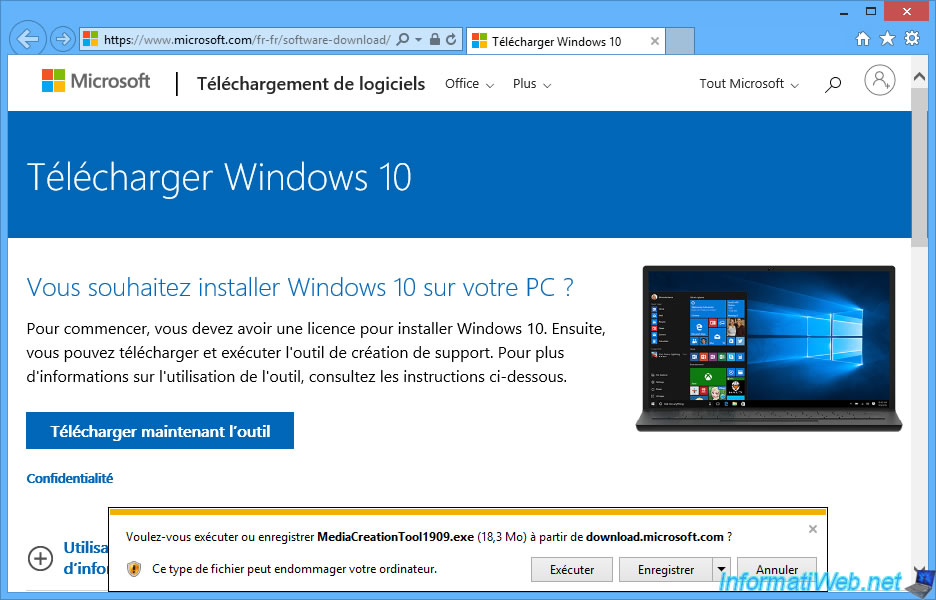
Bien que Microsoft conserve toutes les anciennes versions de Windows 10 sur ses serveurs, celles-ci ne sont pas accessibles via des liens directs ou en tout cas, pas via un lien de téléchargement standard.
Vous devrez donc passer par un site ou un logiciel tiers (parmi ceux proposés ci-dessous) pour obtenir un lien de téléchargement officiel (pointant sur un serveur de Microsoft) qui sera valable temporairement (pendant 24h) pour votre adresse IP.
Ce lien ne sera donc pas partageable, mais vous pourrez l'utiliser directement pour télécharger l'ancienne version de Windows 10 souhaitée depuis les serveurs de Microsoft.
2. Télécharger une ancienne version de Windows 10 via le site Adguard (obsolète)
Adguard est un site permettant notamment de télécharger les anciennes versions de Windows 10 depuis la version 1507 (Threshold 1) datant de juillet 2015 depuis les serveurs de Microsoft en générant un lien de téléchargement unique valable pour vous pendant 24h.
Pour commencer, allez sur le site d'Adguard et sélectionnez "Windows (Final)" (pour obtenir les versions stables) dans la liste "Select type".
Ensuite, dans la liste "Select version", sélectionnez la version de Windows 10 souhaitée.
Attention : le site Adguard n'est plus maintenu.
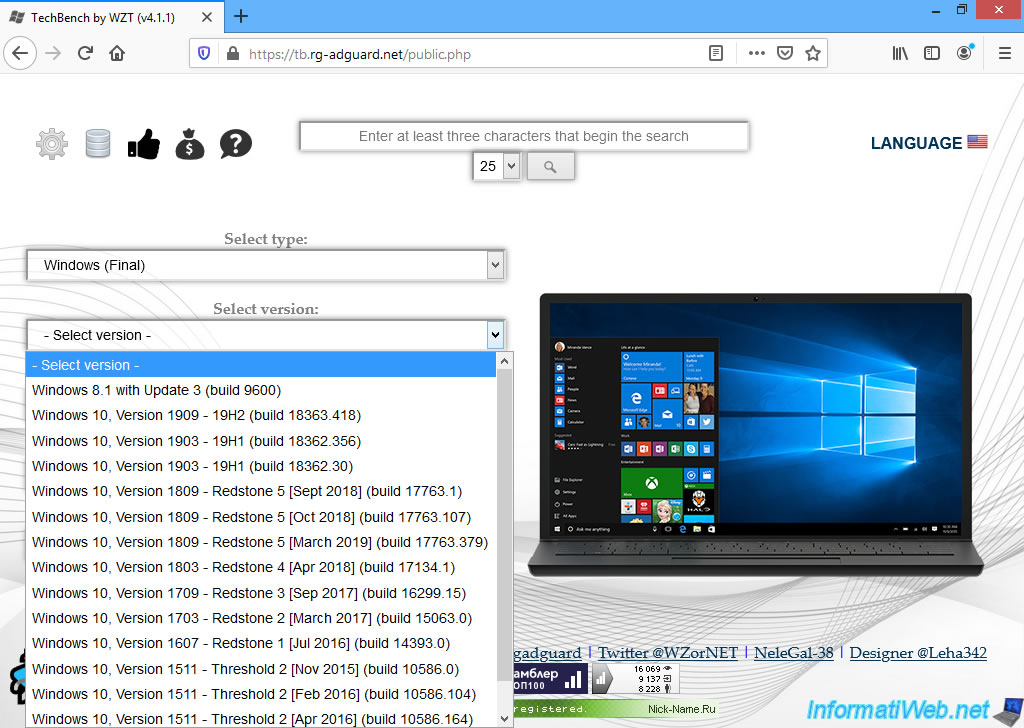
Ensuite, sélectionnez l'édition souhaitée de Windows 10.
Vous trouverez notamment les éditions "Famille" et "Professionnelle" de Windows 10, ainsi que des DVD ne contenant qu'une langue (pour économiser de la place et du temps de téléchargement).
Dans notre cas, nous avons choisi l'édition : Windows 10 Pro + Home (qui signifie : Professionnel + Famille).
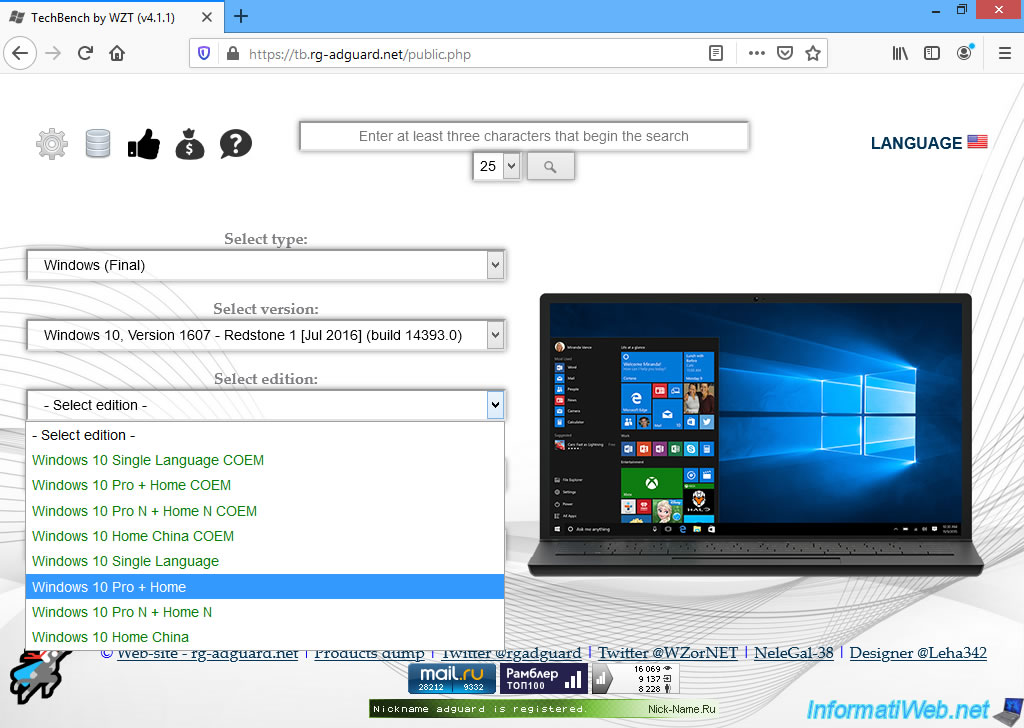
Sélectionnez ensuite votre langue parmi la longue liste disponible, ainsi que l'architecture souhaitée (x86 / x64) dans la liste "Select file".
Ensuite, cliquez sur le bouton "Download" qui s'affiche.
Notez que ce lien de téléchargement sera valable pendant seulement 24h comme indiqué à la ligne "Link expire: xx/xx/xx xx:xx:xx MSK".
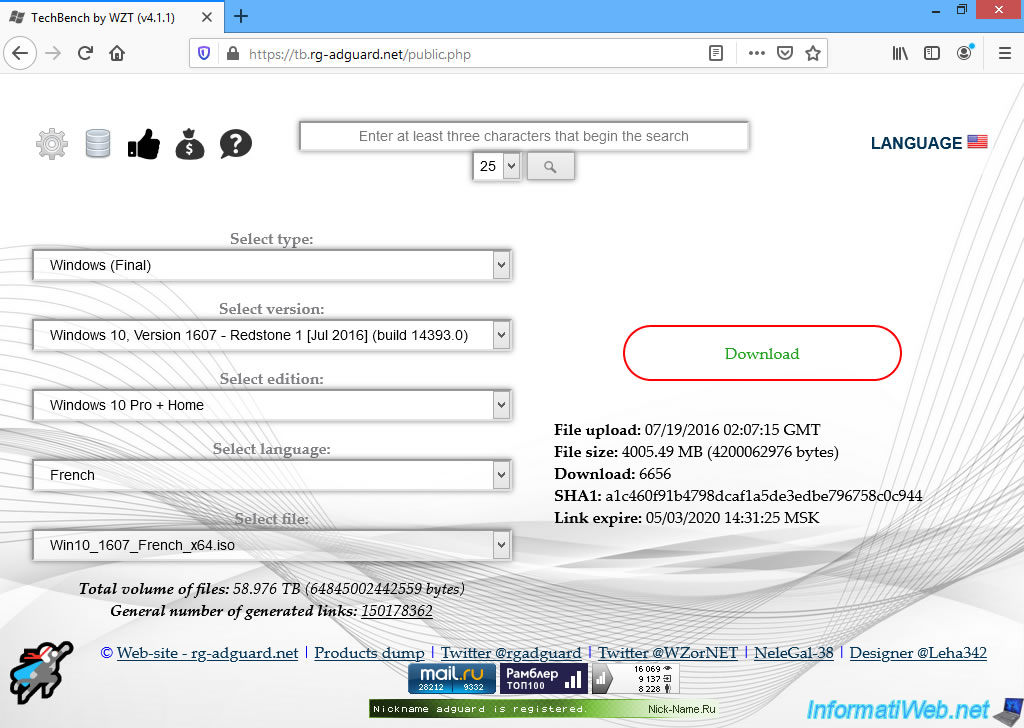
Lorsque vous aurez cliqué sur le bouton "Download", vous verrez que votre navigateur web téléchargera bien Windows 10 depuis un serveur de Microsoft : https://software-download.microsoft.com

3. Télécharger une ancienne version de Windows 10 via les anciens outils de création de média Windows 10
Etant donné que Microsoft fournit seulement la dernière version de l'outil de création de média Windows 10 depuis son site officiel, vous devrez utiliser un script nommé "Universal MediaCreationTool wrapper" qui est disponible sur Github.
Une fois que vous arriverez sur la page Github, cliquez sur le bouton "Download ZIP" en haut à droite de la page.
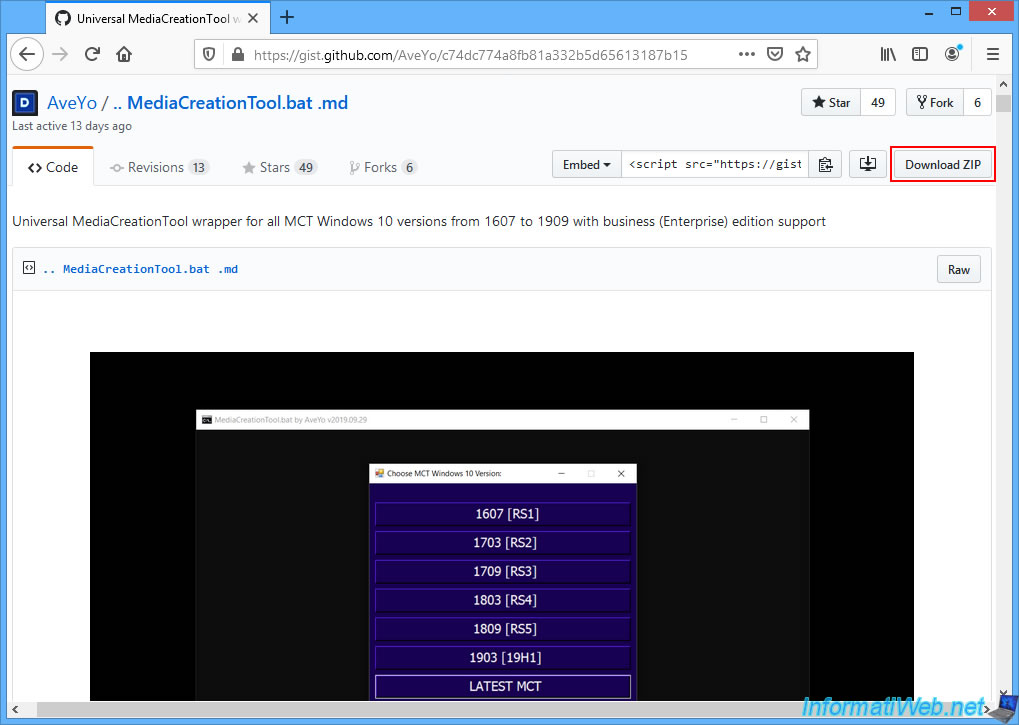
Ensuite, décompressez le fichier zip téléchargé et lancez le fichier "MediaCreationTool.bat".
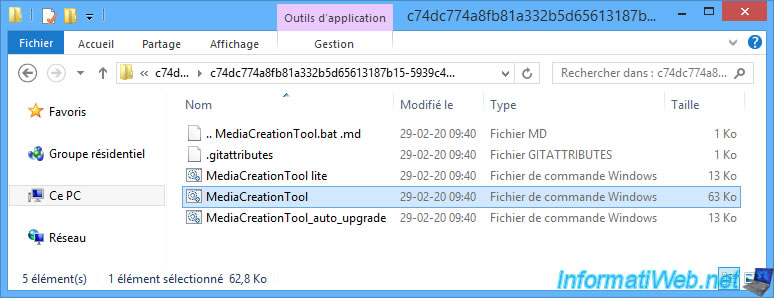
Un invite de commande se lancera.
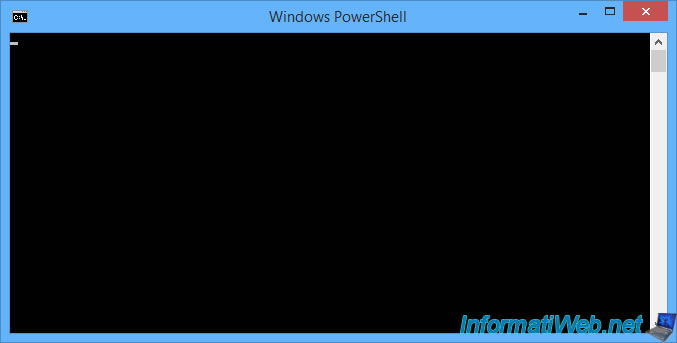
Et une fenêtre mauve "Choose MCT Windows 10 Version" apparaitra un peu plus tard.
Choisissez la version de Windows 10 souhaitée parmi la liste :
- 1607 [RS1]
- 1703 [RS2]
- 1709 [RS3]
- 1803 [RS4]
- 1809 [RS5]
- 1903 [19H1]
- 1909 [19H2]
- LATEST MCT
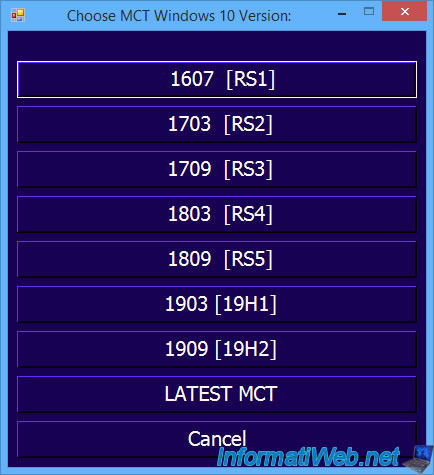
En fonction de la version de Windows 10 choisie, ceci s'affichera dans la console (fenêtre noire) :
Plain Text
Selected MediaCreationTool.exe for Windows 10 Version 1607 Build 14393.0.16.1119-1705 "Windows 10" default MCT choice is usually combined consumer: Pro + Edu + Home "Windows 10 Enterprise" is usually combined business: Pro VL + Edu VL + Ent RS1 and RS2 for business only come as individual idx: Pro VL or Edu VL or Ent If any issuses, run script as Admin / check BITS service! Please wait while preparing products_20170116.cab and MediaCreationTool1607.exe ...

Plusieurs fichiers apparaitront dans le dossier d'Universal MediaCreationTool wrapper :
- MediaCreationTool1607.exe
- products.cab
- products.xml
- products_20170116.cab
Note : le nom des fichiers créés change en fonction de la version choisie.
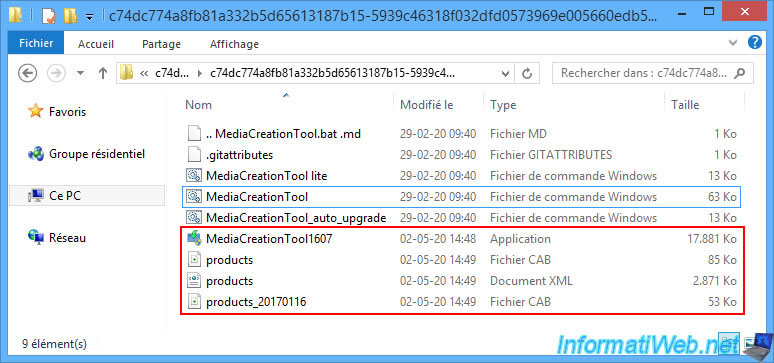
Cliquez sur Oui.
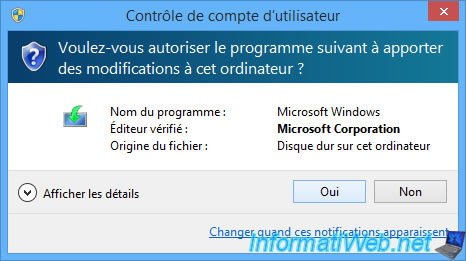
L'outil de création de média officiel de Microsoft dans la version souhaitée apparait.
Cliquez sur "Accepter".
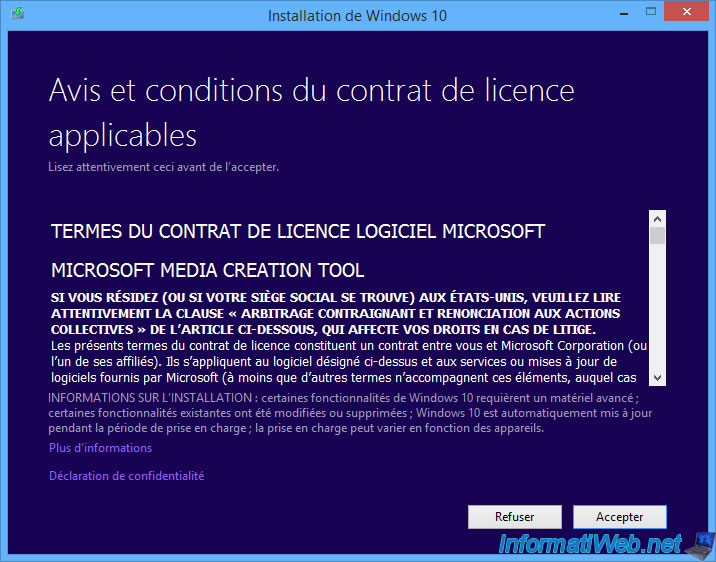
Choisissez : Créer un support d'installation pour un autre PC.
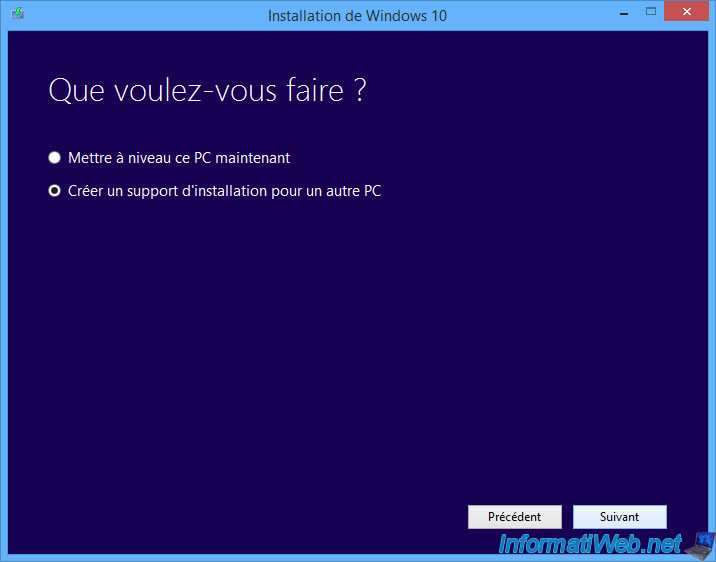
Par défaut, le choix de la langue, de l'édition et de l'architecture seront sélectionnés automatiquement par rapport au Windows installé sur votre ordinateur.
Pour changer ces choix, décochez simplement la case "Utilisez les options recommandées pour ce PC" et choisissez ce que vous voulez.
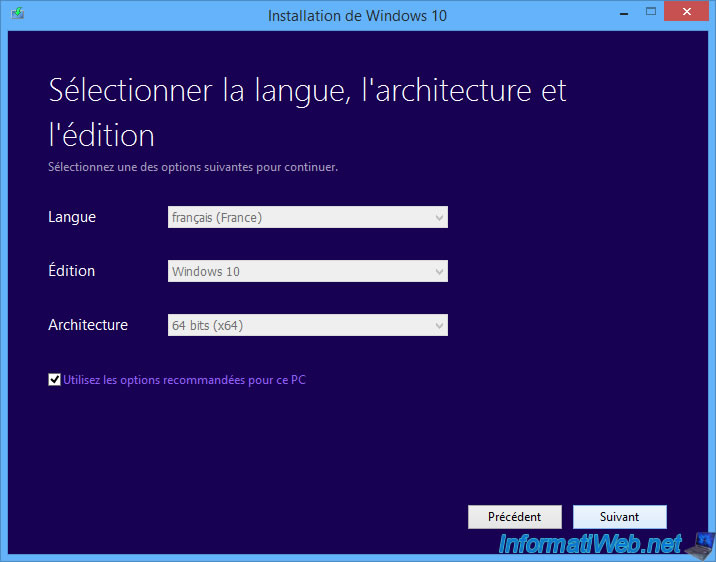
Sélectionnez : Fichier ISO.
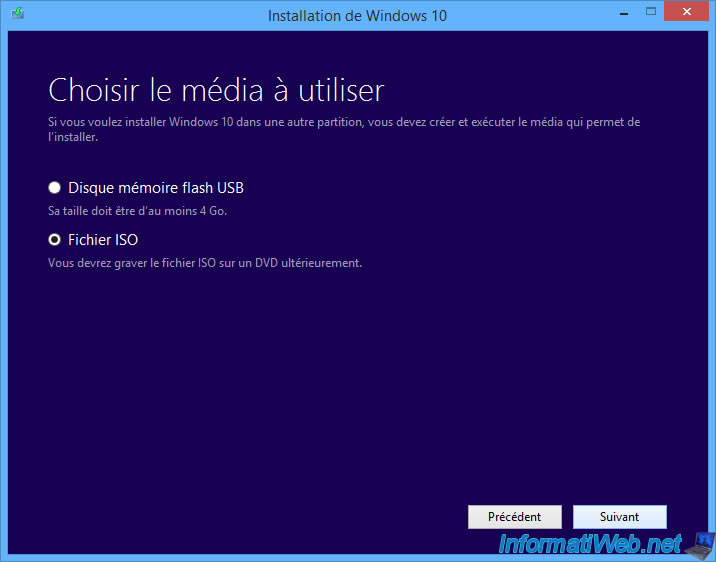
Indiquez un nom vous permettant de vous rappeler de la version de Windows 10 téléchargée.
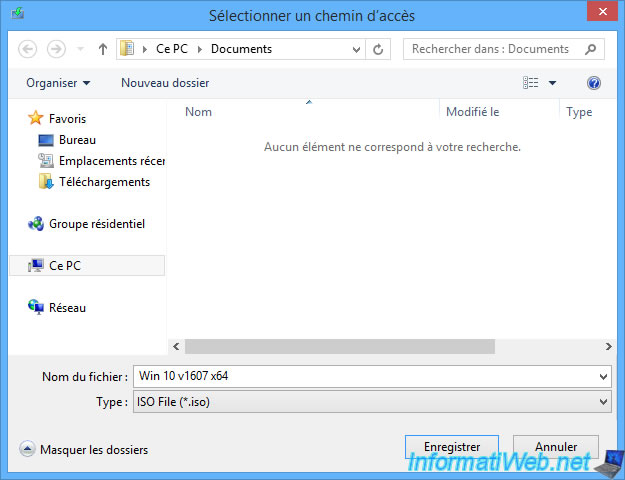
Et patientez pendant le téléchargement et la création de votre fichier iso de Windows 10.
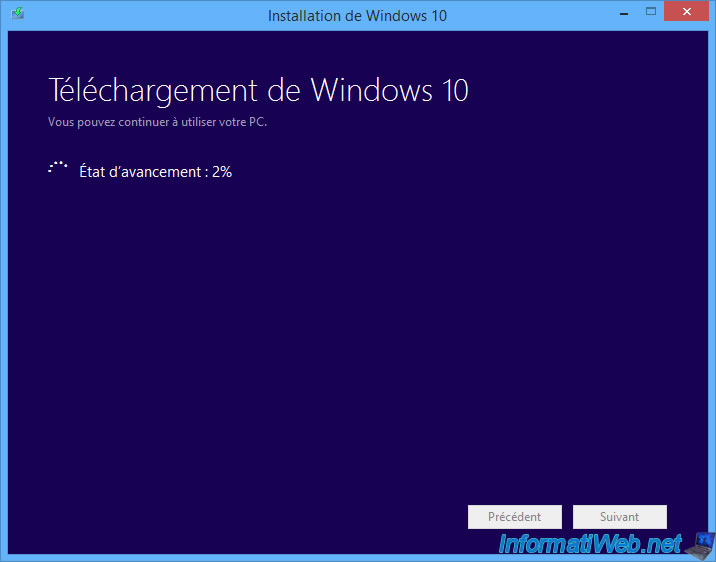
Une fois le processus terminé, vous aurez votre fichier iso de Windows 10.
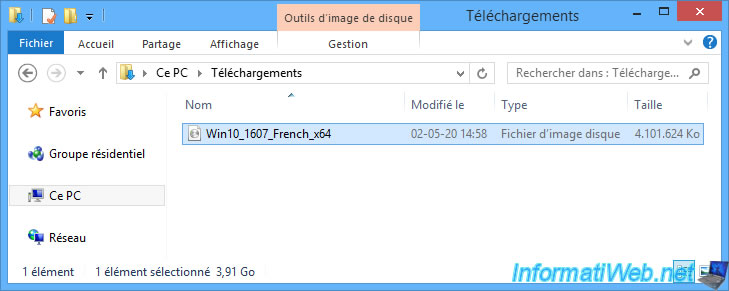
Partager ce tutoriel
A voir également
-

Windows 3/2/2025
Windows 10 - Explorateur de fichiers avec onglets (via Files)
-

Windows 11/4/2022
Windows 10 - Supprimer un ancien profil réseau
-

Windows 28/10/2024
Windows 10 - Utiliser un casque Bluetooth
-

Windows 7/4/2025
Windows 11 / 10 / 8.1 / 8 - Réparer un espace de stockage parité (RAID 5 logiciel)

Vous devez être connecté pour pouvoir poster un commentaire